-
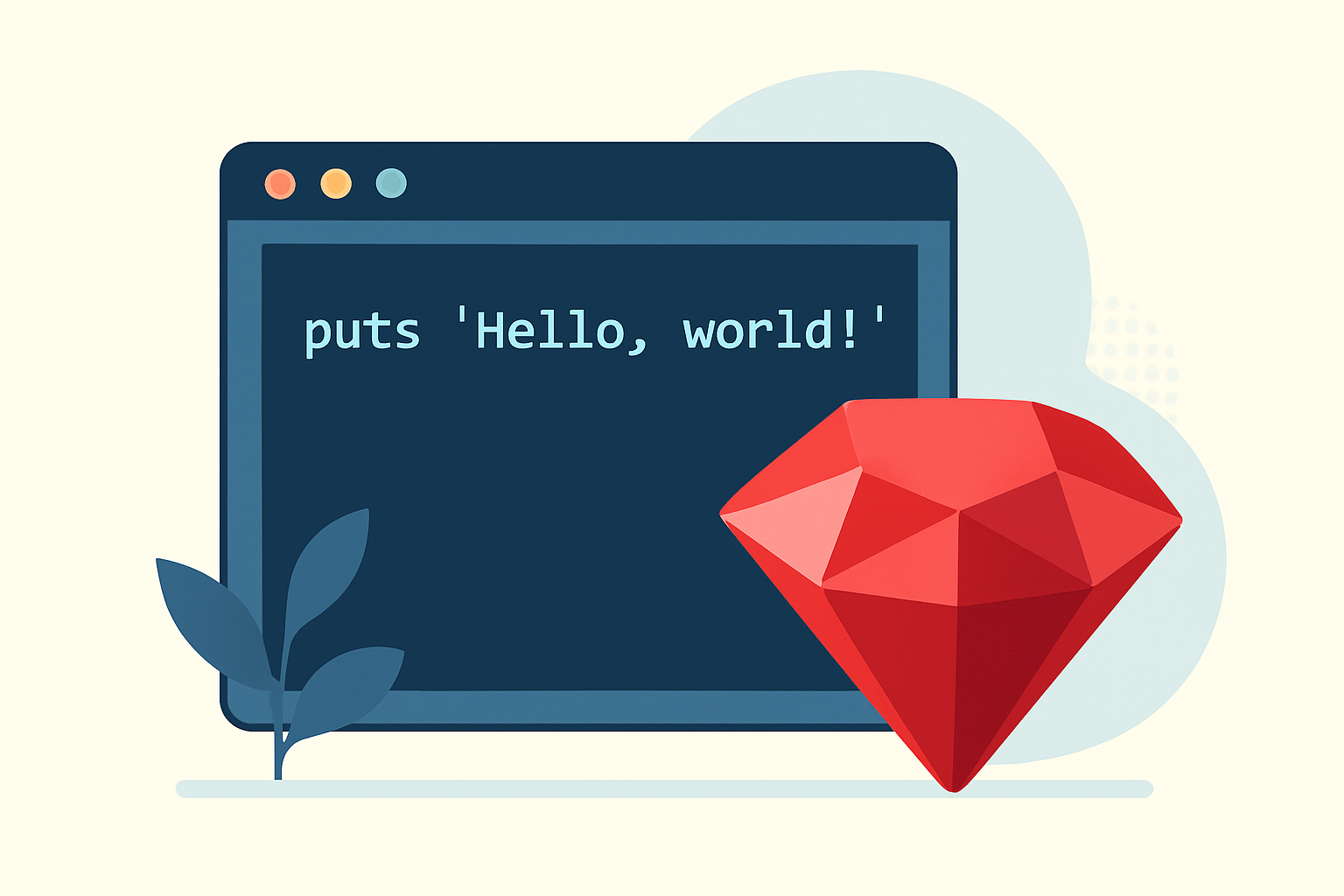
Primeros pasos en Ruby: Hola mundo
•
Ruby es un lenguaje de programación orientado a objetos, conocido por su sintaxis limpia y elegante. Es ideal para desarrolladores que buscan una herramienta versátil para construir aplicaciones web, automatizar tareas y mucho más. Su principal framework, Ruby on Rails, ha ganado popularidad por su capacidad de acelerar el desarrollo de aplicaciones web. Además,…
-

¿Qué es NMAP y para qué se utiliza? Primeros pasos
•
NMAP, abreviatura de «Network Mapper», es una herramienta de código abierto ampliamente utilizada para auditorías de seguridad y exploración de redes. Permite a los administradores de red y a los profesionales de la seguridad informática descubrir hosts y servicios en una red, facilitando la identificación de posibles vulnerabilidades. En este artículo, exploraremos qué es…
-

Mejores herramientas para Hacking ético
•
El hacking ético se ha vuelto una de las frases más comunes en el mundo de la ciberseguridad. A medida que las amenazas en línea se vuelven más sofisticadas, es crucial contar con herramientas efectivas para evaluar y mejorar la seguridad de nuestras infraestructuras. A continuación, exploraremos las mejores herramientas que deberían formar parte…
-

¿Qué es Kali Linux?
•
Kali Linux es una distribución de Linux diseñada con un enfoque en la seguridad informática, específicamente para pruebas de penetración, auditorías de seguridad y análisis forense digital. Desarrollada por Offensive Security, Kali ofrece una amplia gama de herramientas preinstaladas que facilitan a los profesionales de la ciberseguridad llevar a cabo sus labores de manera…
-

Primeros pasos en PostgreSQL
•
PostgreSQL es un sistema de gestión de bases de datos objeto-relacional de código abierto, muy apreciado por su robustez y flexibilidad. Si deseas aprender a gestionar, consultar y manipular datos utilizando PostgreSQL, este artículo es para ti. Aquí abordaremos los primeros pasos que todo principiante debe conocer, incluyendo los conceptos iniciales, configuración, comandos básicos…
-
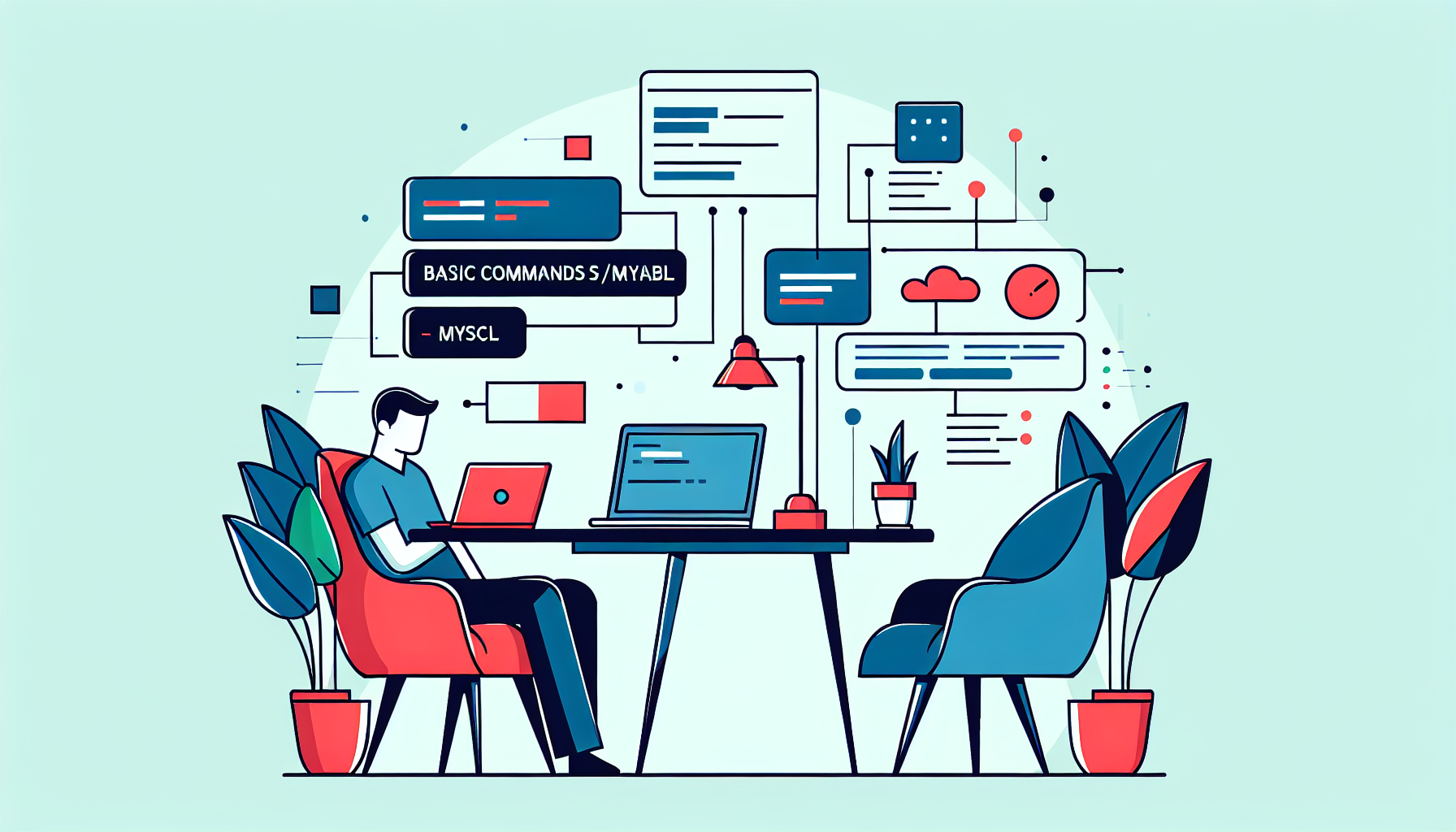
Comandos básicos para MariaDB/MySQL
•
MariaDB y MySQL son dos sistemas de gestión de bases de datos muy populares que utilizan un lenguaje similar, el SQL (Structured Query Language). En este artículo, exploraremos los comandos básicos que todo administrador o desarrollador debe conocer para trabajar eficientemente con estas plataformas. Desde la creación de bases de datos hasta la manipulación…